Q&A
- インストールしようとしたら「デバイスドライバーをインストールしています...」と出たまま進まないのですが?
環境やタイミングなどによってドライバーのインストールが進まなくなる場合があり、サポートソフトバージョン1.04で対策を行いました。
GV-MVP/AZサポートソフト最新バージョン(バージョン1.04以上)でインストールをお試しください。
最新バージョンのダウンロードはこちら
※インストールしています...と出たままになっている状態は以下操作で中止してください。
1)タスクバーを右クリックし、[タスクマネージャ]を選択します。
2)開いたタスクマネージャの「プロセス」タブを選択し、[GV-MVPシリーズ
サポートソフトセットアップ...]または[Driver Package Installer]が
あれば、それを選んで右下の「タスクの終了」をクリックしてください。
(「プロセス」タブがない場合は、タスクマネージャ画面右下の詳細をクリックしてください。)
最新バージョンでも回避しない場合は、以下手順で手動でドライバのインストールを行ってください。
1.ダウンロード後デスクトップにできた gvmvpazXXX フォルダ内の gvmSetup(.exe) をダブルクリック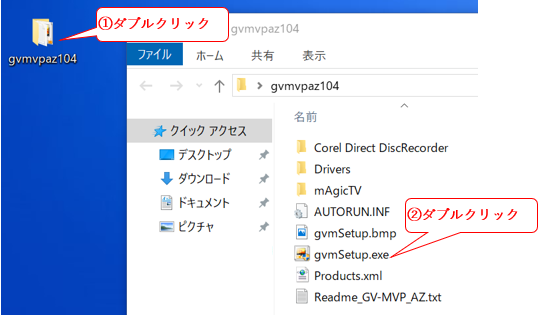
2.メニューで[カスタムインストール]を選ぶ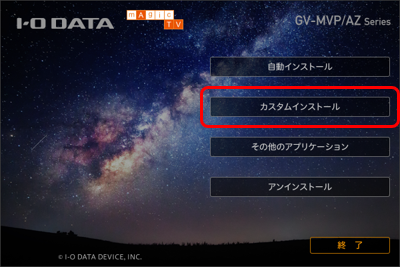
3.[ドライバ]を選ぶ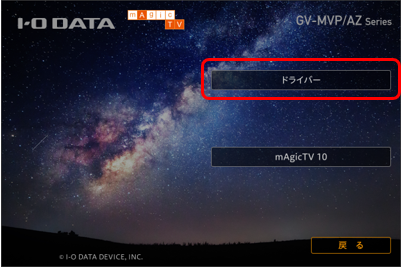
4.[手動でインストールを進める]にチェックを付けてから[GV-MVP/AZ]にチェックを付けてOKをクリック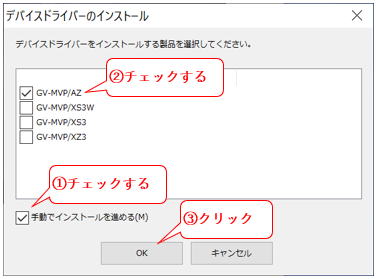
5.インストーラ画面で[次へ]をクリック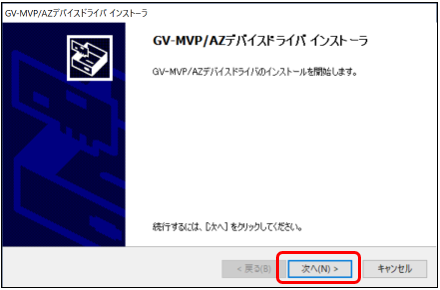
6.[完了]をクリック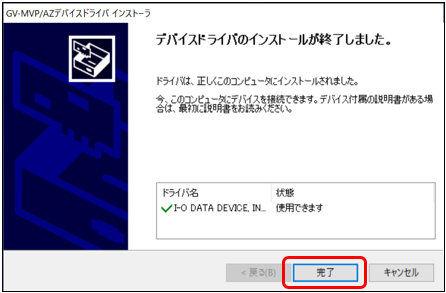
| Q&A番号 | 30397 |
|---|---|
| このQ&Aの対象製品 | GV-MVP/AZ |
このページのQRコードです。
スマホのカメラで読み取ることで、スマホでFAQを見ながらパソコンの操作ができます。


 商品一覧
商品一覧


